Nếu muốn truy tìm văn bản đúng với các định dạng của nó (nghĩa là văn bản tìm được phải có nội dung và định dạng đúng như văn bản trong hộp thoại (Replace What): bạn nhập vào văn bản cần tìm.
Xong, nhấn nút Format ở bên dưới hộp thoại Fimd để chọn một trong 9 mục lệnh hiện lên: Font, Paragraph, Tabs, Language, Frame, Style, Highlight. Mỗi mục lệnh này sẽ mở các hộp thoại của nó. Bạn vào từng hộp thoại để chọn lựa các định dạng cụ thể cho văn bản cần tìm. Nhấp OK để trở lại hộp thoại Replace.
Nếu chỉ chú ý đến định dạng (nghĩa là tìm bất cứ văn bản nào có định dạng bạn muốn): Bạn hãy đặt điểm chèn vào hộp thoại Replace What, nhưng không nhập gì cả. Sau đó thực hiện các thao tác như trên.
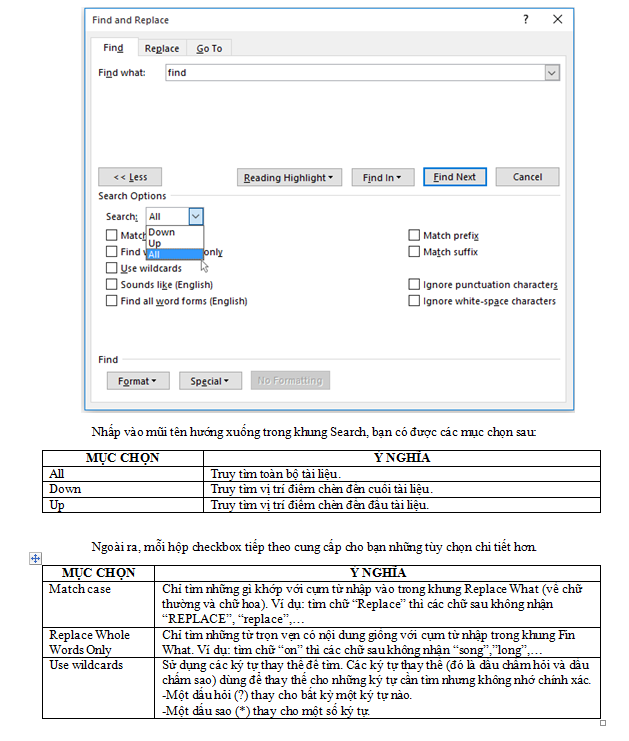
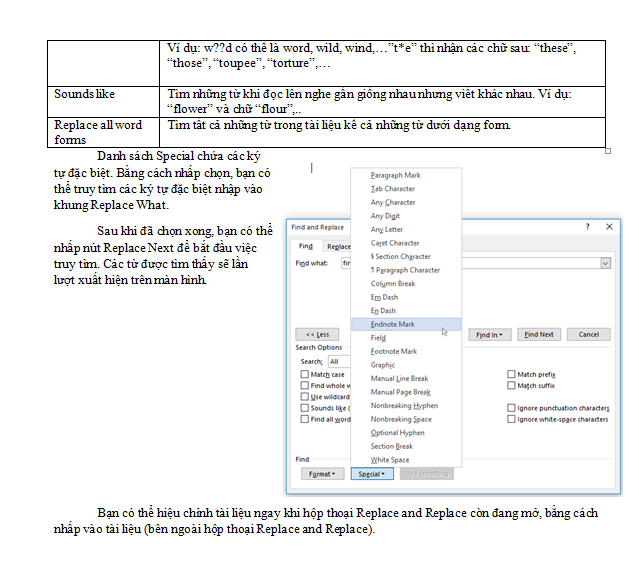
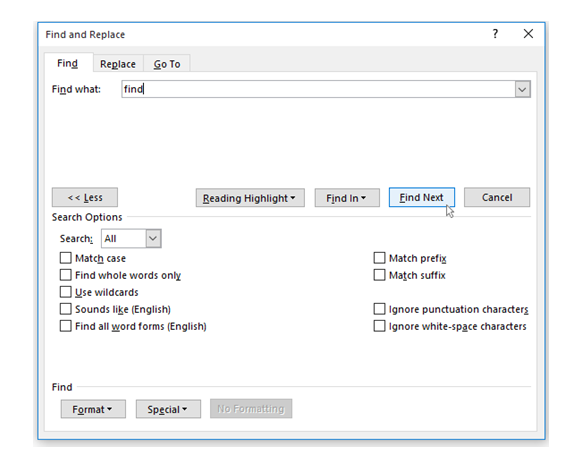
Việc nhần nút Replace Next sẽ cho phép bạn tiếp tục việc tìm kiếm. Để kết thúc, nhập nút Cancel trong hộp thoại hoặc nhấn phím Esc trên bàn phím.
CHỨC NĂNG THAY THẾ (REPLACE)
Với lệnh Replace trong nhómEditing, bạn có thể cùng lúc truy tìm và thay thế văn bản. Thay thế tự động tất cả các từ được tìm thấy hoặc có chọn lọc trong các trường hợp nhất định.
Đầu tiên, bạn lựa chọn phạm vi (phần tài liệu) từ khung Search. Sau đó nhập vào khung Replace What dòng văn bản muốn tìm kiếm và thay thế. Bạn có thể vào các mục chọn lựa trong hộp Format, Special,… giống như với mục Replace. Nhập vào khung Replace With dòng văn bản mới bạn muốn thay vào, sau đó nhấn nút Replace. Viêc nhấn nút Replace All sẽ ra lệnh cho Microsoft Word tự động thay thế tất cả các dòng văn bản trong tài liệu khớp trong khung Replace What bằng dòng văn bản trong khung Replace With.
Để thay thế có chọn lọc, đầu tiên bạn nhấp nút Replace Next. Sau đó, nếu muốn thay thế phần văn bản đảo màu trong tài liệu, hãy nhấp vào Replace.
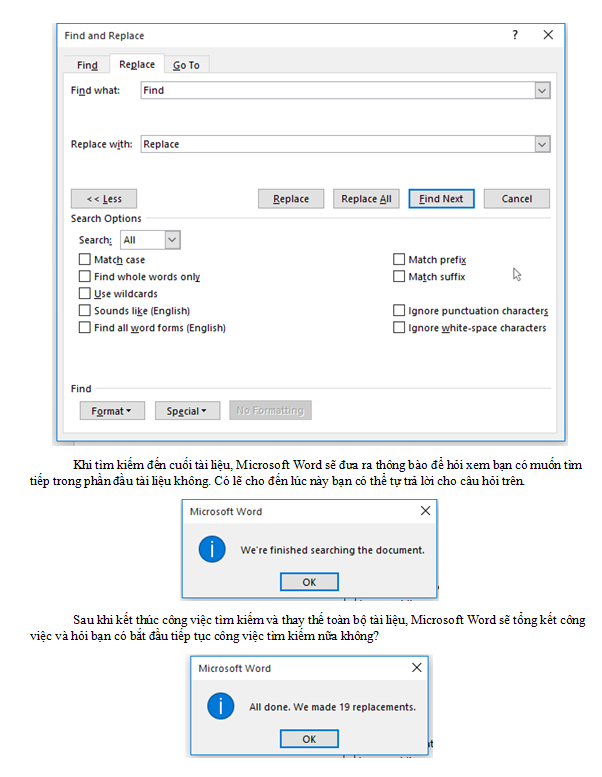
CHỨC NĂNG ĐI ĐÂU (GO TO)
Với lệnh Go to, bạn có thể di chuyển đến một vị trí, phân đoạn, đối tượng… cần thiết một cách nhanh chóng.
Để thực hiện lệnh này, bạn vào tab Home > Editing > Find > nhấp chọn Go To.
Hoặc một cách nữa là nhấp vào số trang Page:… ở góc trái sẽ hiện ra Cửa sổ Navigation nhấp vào nút cuộn,
một danh sách tùy chọn xổ xuống chôn Go To.
Hộp thoại Find and Replace hiển thị với tab Go To đang được chọn.
Bên dưới Go to what chọn Page. Nhập vào khung Enter page number – số của trang muốn chuyển đến. Sau đó,
nhấp Go to để nhảy đến kết quá theo yêu cầu. Nếu thêm vào dầu trừ (-) hoặc dầu (+) vào trước số đó chương trình
sẽ chuyển đến trước hoặc sau trang đó.
ĐỊNH DẠNG ĐOẠN VĂN
GIỚI THIỆUCác định dạng đoạn văn bao gồm: Text Alignment (canh lề văn bản), Spacing (cách khoảng) và Tabs (bước nhảy).
Việc định dạng đoạn văn bản sẽ ảnh hưởng đến các đoạn văn được chọn hoặc đoạn văn chứa con trỏ.
Cách định dạng: Trước tiên bạn chọn đoạn văn cần được định dạng bằng cách đảo màu nó hoặc đặt điểm chèn
trong đoạn văn rồi mới chọn các lệnh định dạng.
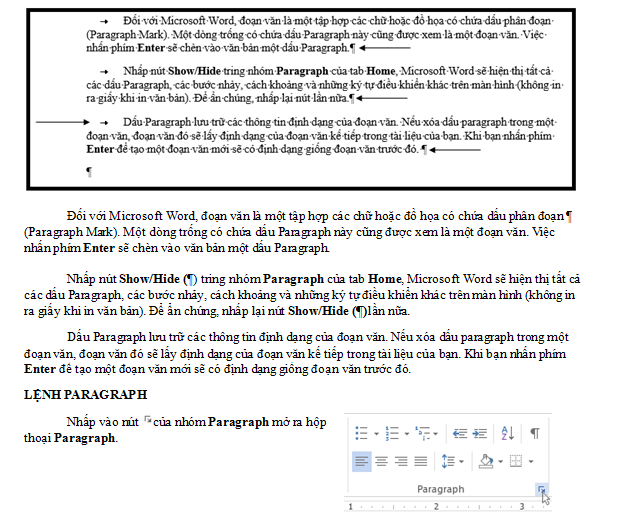
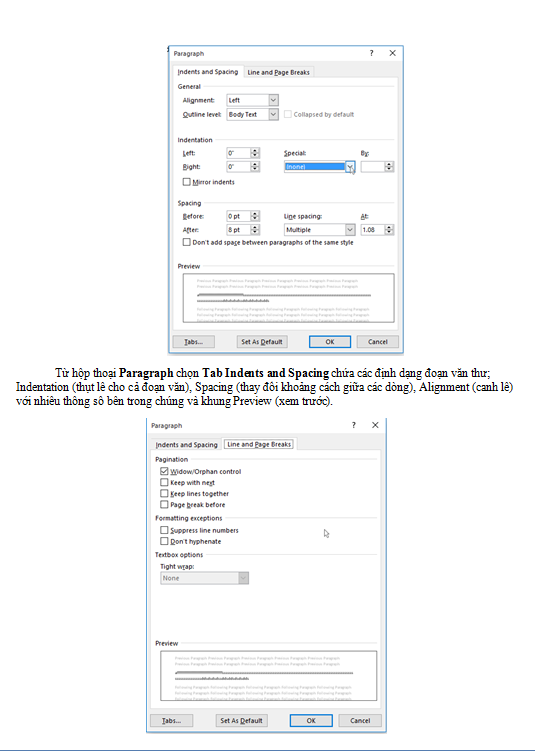
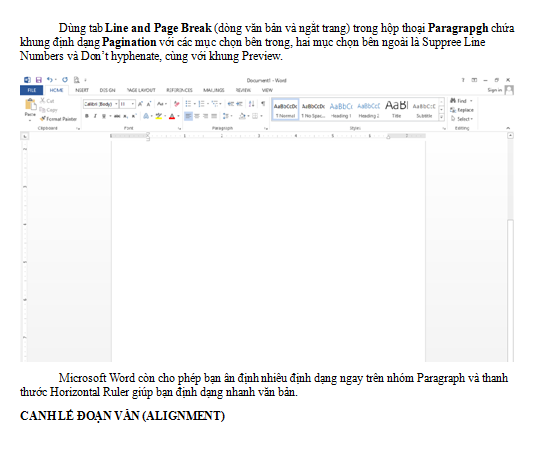
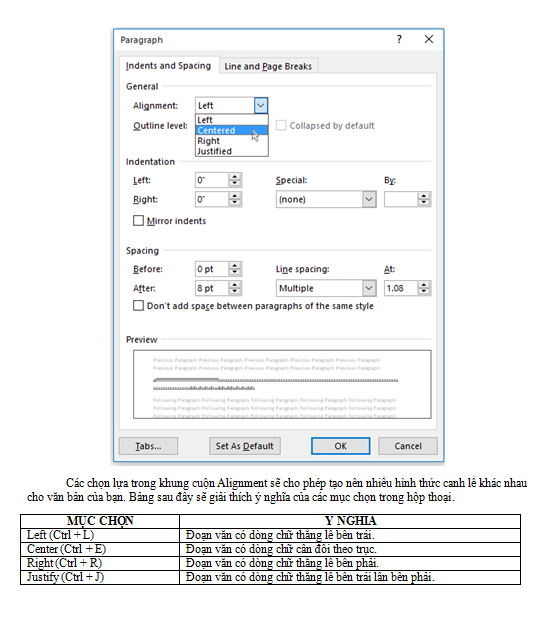
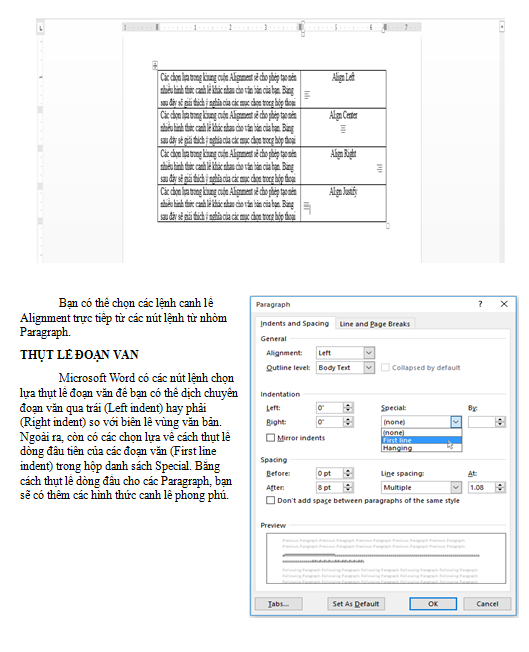 Theo " World 2013 dành cho người tự học" Phạm Quang Huy & Trần Tường Thụy
Theo " World 2013 dành cho người tự học" Phạm Quang Huy & Trần Tường Thụy